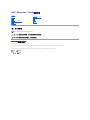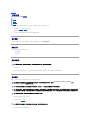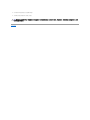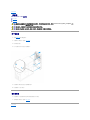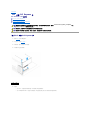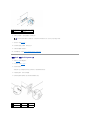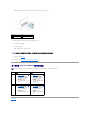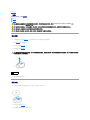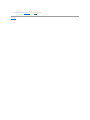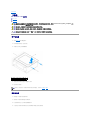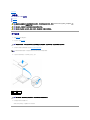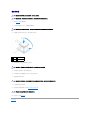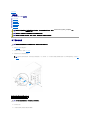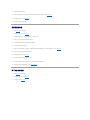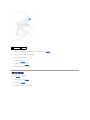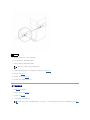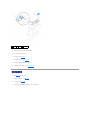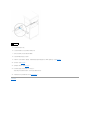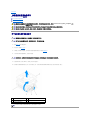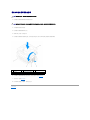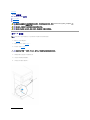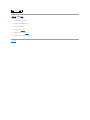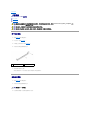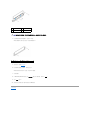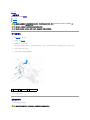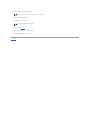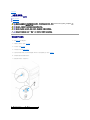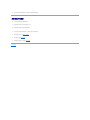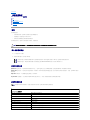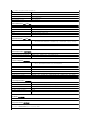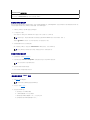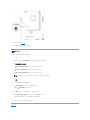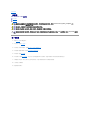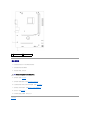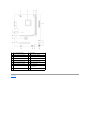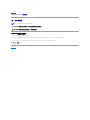Dell™Dimension™2010维修手册
注、小心和警告
本说明文件中的信息如有更改,恕不另行通知。
©2009DellInc。版权所有,翻印必究。
未经 Dell Inc. 书面许可,严禁以任何形式复制这些材料。
本文中使用的商标:Dell、DELL 徽标和 Inspiron 是 Dell Inc. 的商标;Microsoft 和 Windows 是 Microsoft Corporation 在美国和/或其它国家和地区的商标或注册商标。
本说明文件中述及的其它商标和商品名称是指拥有相应标记和名称的公司或其制造的产品。Dell Inc. 对其它公司的商标和产品名称不拥有任何所有权。
型号 D05M类型 D05M001
2009 年 7 月 修订版 A00
技术概览
开始之前
主机盖
前挡板
内存模块
PCI 卡和 PCI Express 卡
驱动器
电源开关模块
I/O 前面板
处理器风扇和散热器部件
处理器
系统板
电源设备
电池
系统设置程序
注: “注”表示可以帮助您更好地使用计算机的重要信息。
小心: “小心”表示如果不遵循说明,就有可能损坏硬件或导 致数据丢失。
警告: “警告”表示可能会 造成财产损失、人身伤
害甚至死亡。

返回目录页面
开始之前
Dell™Dimension™2010维修手册
技术规格
建议工具
关闭计算机
安全说明
本手册提供卸下和安装计算机中组件的步骤。除非另有说明,否则将假设在执行每个步骤时均满足以下条件:
l 您已经执行了关闭计算机和安全说明中的步骤。
l 您已经阅读了计算机附带的安全信息。
l 可以按照与执行拆卸步骤相反的顺序来装回组件或安装单独购买的组件。
技术规格
有关计算机技术规格的信息,请参阅计算机附带的《安装指南》或参阅 Dell 支持网站:support.dell.com。
建议工具
执行本说明文件中的步骤时可能需要使用以下工具:
l 小型梅花槽螺丝刀
l 小型平口螺丝刀
关闭计算机
1. 关闭操作系统。
2. 确保计算机和所有连接的设备均已关闭。如果关闭操作系统时计算机和连接的设备未自动关闭,请按住电源按钮约 4 秒钟即可将其关闭。
安全说明
遵循以下安全原则有助于防止您的计算机受到潜在损坏,并有助于确保您的人身安全。
1. 确保工作表面平整和清洁,以防止刮伤主机盖。
2. 关闭计算机(请参阅关闭计算机)。
3. 断开计算机上连接的所有电话线或网络电缆。
小心: 为避免丢失数据,请在 关闭计算机之前,保存并关闭所有打开的文件,退出所有打开的程序。
警告: 拆装计算机内部组 件之前,请阅读计算机附带的安全说 明。有关更多最佳安全操作的信息,请参阅 www.dell.com/regulatory_compliance 上的
“Regulatory Compliance”(规 章符合性)主页 。
小心: 只有经认证的 维修技术人员 才能对您的计算机进 行维修。由于未经 Dell 授 权的维修所造成的损坏不在保修范围内。
小心: 断开电缆连接时,请握住电缆连接器或其推拉卡舌将其拔出,而不要硬拉电缆。某些电缆的连 接器带有锁定卡 舌;如果要断开此类电缆的 连接,请先向内按压锁定
卡舌,然后再断 开电缆的连接。在拔出连接器的过程中,请保持两边对齐以避免弄弯 任何连接器插针。 另 外,在连接电缆之前,请确保两 个连接器均已正确定向并对 准。
小心: 为避免损坏计算机,请 在开始拆装计算机内 部组件之前执行以下步骤:
小心: 要断开网络电缆的 连接,请先从计 算机上拔下网络电缆,再将其从 网络设备上拔下。

返回目录页面
前挡板
Dell™Dimension™2010维修手册
卸下前挡板
装回前挡板
卸下前挡板
1. 请按照开始之前中的步骤进行操作。
2. 从两侧卸下计算机护盖(请参阅 卸下主机盖)。
3. 将计算机竖直放置。
4. 将六个前挡板夹子向外压出使它从前面板松开。
5. 将前挡板从计算机正面拉出使它从前挡板插座松开。
6. 将前挡板放在一旁安全的地方。
装回前挡板
1. 将前挡板的夹子与前面板对其并将它推向计算机使前挡板夹子卡扣到位。
2. 装回两侧的计算机护盖(请参阅 装回主机盖)。
返回目录页面
警告: 拆装计算机内部组 件之前,请阅读计算机附带的安全说 明。有关更多最佳安全操作的信息,请参阅 www.dell.com/regulatory_compliance 上的
“Regulatory Compliance”(规 章符合性)主页 。
警告: 为防止触电,请始 终在卸下主机盖之前断开计算机与电 源插座的连
接。
警告: 请勿在卸下任何护 盖(包括主机盖、挡板、填 充挡片、前面板插件等)的情况下操作计
算机。


返回目录页面
PCI 卡和 PCI Express 卡
Dell™Dimension™2010维修手册
卸下 PCI 卡和 PCI Express 卡
更换 PCI 卡和 PCI Express 卡
卸下或安装 PCI/PCI Express 卡后配置计算机
卸下 PCI 卡和 PCI Express 卡
1. 请按照开始之前中的步骤进行操作。
2. 卸下主机盖(请参阅卸下主机盖)。
3. 如果有必要,请拔下连接至插卡的所有电缆。
4. 卸下将插卡固定至机箱的螺钉。
5. 卸下插卡。
l 对于 PCI 卡,请握住该插卡的顶部边角,然后轻轻地将其从连接器中取出。
l 对于 PCI Express x16 卡,请握住卡的顶部边角,推卡连接器上的固定机制,然后轻轻地将其从连接器中取出。
警告: 拆装计算机内部组 件之前,请阅读计算机附带的安全说 明。有关更多最佳安全操作的信息,请参阅 www.dell.com/regulatory_compliance 上的
“Regulatory Compliance”(规 章符合性)主页 。
警告: 为防止触电,请始 终在卸下主机盖之前断开计算机与电 源插座的连
接。
警告: 请勿在卸下任何护 盖(包括主机盖、挡板、填 充挡片、前面板插件等)的情况下操作计
算机。
1
螺钉
2
插卡

6. 如果您不打算装回插卡,请在闲置的插槽开口处安装填充挡片。
7. 装回主机盖(请参阅装回主机盖)。
8. 将计算机和设备连接至电源插座,然后将它们打开。
9. 从操作系统中删除插卡的驱动程序。
10. 要完成该删除过程,请参阅卸下或安装 PCI/PCI Express 卡后配置计算机。
更换 PCI 卡和 PCI Express 卡
1. 请按照开始之前中的步骤进行操作。
2. 卸下主机盖(请参阅卸下主机盖)。
3. 准备好要安装的插卡。
有关配置插卡、进行内部连接或为计算机自定义插卡的信息,请参阅插卡附带的说明文件。
4. 如果安装的是新插卡,请卸下可拆卸金属板。
5. 将插卡放在连接器中并稳固地向下按压。确保插卡已在插槽中完全就位。
1
PCI Express x16 卡
2
PCI Express x16 卡连接器
3
固定卡舌
4
固定机件
注: 您必须在闲置的插卡插槽开口处安装填充挡片,以维持 FCC 对本计算机的认证。挡片还可以防止灰尘和污物进入计算机。
1
未完全就位的插卡
2
完全就位的插卡
3
挡片在插槽外
4
挡片在插槽内
5
可拆卸金属板

如果您将 PCI Express 卡安装到 x16 卡连接器,请拉出固定机制并将固定卡舌与卡连接器对齐。
6. 将插卡放在连接器中并稳固地向下按压。确保插卡已在插槽中完全就位。
7. 卸下将插卡固定至机箱的螺钉。
8. 将相应的电缆连接至插卡。
有关插卡电缆连接的信息,请参阅插卡说明文件。
9. 装回主机盖(请参阅装回主机盖)。
10. 要完成安装,请参阅卸下或安装 PCI/PCI Express 卡后配置计算机。
卸下或安装 PCI/PCI Express 卡后配置计算机
返回目录页面
1
PCI Express x16 卡
2
PCI Express x16 卡连接器
3
固定卡舌
4
固定机件
小心: 请勿将插卡电缆放在插 卡的上面或后面。将电缆放在插卡上会 妨碍主机盖的正确 闭合或损坏设备。
注: 有关外部连接器位置的信息,请参阅《安装指南》。有关安装插卡的驱动程序和软件的信息,请参阅插卡附带的说明文件。
已安装
已卸下
声卡
1. 进入系统设置程序(请参阅进
入系统设置程序)。
2. 转至 Onboard Audio
Controller(机载音频控制
器),然后将设置更改为
Disabled(已禁用)。
3. 将外部音频设备连接至声卡连
接器。
1. 进入系统设置程序(请参阅进
入系统设置程序)。
2. 转至 Onboard Audio
Controller(机载音频控制
器),然后将设置更改为
Enabled(已启用)。
3. 将外部音频设备连接至计算机
的背面板连接器。
网卡
1. 进入系统设置程序(请参阅进
入系统设置程序)。
2. 转至 Onboard LAN
Controller(机载 LAN 控制
器),然后将设置更改为
Disabled(已禁用)。
3. 将网络电缆连接至网卡连接
器。
1. 进入系统设置程序(请参阅进
入系统设置程序)。
2. 转至 Onboard LAN
Controller(机载 LAN 控制
器),然后将设置更改为
Enabled(已启用)。
3. 将网络电缆连接至集成网络连
接器。

返回目录页面
电池
Dell™Dimension™2010维修手册
取出电池
装回电池
取出电池
1. 记录系统设置程序(请参阅系统设置程序)中所有屏幕中的信息,以便在安装新电池后恢复正确设置。
2. 请按照开始之前中的步骤进行操作。
3. 卸下主机盖(请参阅卸下主机盖)。
4. 找到电池槽(请参阅系统板组件)。
5. 按压电池释放拉杆以取出电池。
装回电池
1. 将新电池 (CR2032) 放入电池槽,使标有“+”的一面朝上,按压电池,将其卡入到位。
2. 装回主机盖(请参阅装回主机盖)。
3. 将计算机和设备连接至电源插座,然后将它们打开。
警告: 拆装计算机内部组 件之前,请阅读计算机附带的安全说 明。有关更多最佳安全操作的信息,请参阅 www.dell.com/regulatory_compliance 上的
“Regulatory Compliance”(规 章符合性)主页 。
警告: 如果新电 池安装不正确,可能会引起爆炸。更换电池 时,请仅使用与制造商推荐的类型相同或相近的电 池。并按照制造商的说 明处理废 旧电
池。
警告: 为防止触电,请始 终在卸下主机盖之前断开计算机与电 源插座的连
接。
警告: 请勿在卸下任何护 盖(包括主机盖、挡板、填 充挡片、前面板插件等)的情况下操作计
算机。
小心: 如果使用钝物将电池从 电池槽中撬出,请 小心不要使钝 物碰触到系统 板。尝试撬出电池之前,请确 保将钝物 插在电池和电池槽之间。否则,可能会 撬坏电池槽或破
坏系统板上的电路,从而损 坏系统板。
1
电池释放拉杆

返回目录页面
主机盖
Dell™Dimension™2010维修手册
卸下主机盖
装回主机盖
卸下主机盖
1. 请按照开始之前中的步骤进行操作。
2. 将计算机侧面朝下放置,使主机盖朝上。
3. 用螺丝刀拧下固定主机盖的两颗螺钉。
4. 通过将主机盖从计算机正面拉出并提起松开主机盖。
5. 将护盖放在安全的地方。
装回主机盖
1. 确保连接了所有电缆并已将电缆整理好。
2. 确保未将工具或多余的部件遗留在计算机内部。
3. 将主机盖底部的卡舌与位于计算机边缘的插槽对齐。
4. 向下按压主机盖并将其滑向计算机正面,直到听到喀哒声或感觉主机盖已稳固安装。
警告: 拆装计算机内部组 件之前,请阅读计算机附带的安全说 明。有关更多最佳安全操作的信息,请参阅 www.dell.com/regulatory_compliance 上的
“Regulatory Compliance”(规 章符合性)主页 。
警告: 为防止触电,请始 终在卸下主机盖之前断开计算机与电 源插座的连
接。
警告: 请勿在卸下任何护 盖(包括主机盖、挡板、填 充挡片、前面板插件等)的情况下操作计
算机。
小心: 请确保桌面上有足够的空间 (至少 30 厘米 [1 英尺] 的桌面空间 )放置卸下主机盖 的计算机。
1
计算机正面
2
主机盖
3
螺钉 (2)
注: 要卸下另一侧的主机盖,将计算机未卸下的盖朝上放在其侧面上,然后执行 步骤3 至 步骤5。

返回目录页面
处理器
Dell™Dimension™2010维修手册
卸下处理器
装回处理器
卸下处理器
1. 请按照开始之前中的步骤进行操作。
2. 卸下主机盖(请参阅卸下主机盖)。
3. 从计算机卸下处理器风扇和散热器部件(请参阅卸下处理器风扇和散热器部件)。
4. 向下按压并向外推动释放拉杆,以将其从固定它的卡舌上松开。
5. 轻轻地提起处理器以将其从插槽中卸下。
使释放拉杆展开至释放位置,以便插槽中可以放入新处理器。
警告: 拆装计算机内部组 件之前,请阅读计算机附带的安全说 明。有关更多最佳安全操作的信息,请参阅 www.dell.com/regulatory_compliance 上的
“Regulatory Compliance”(管制标准)主页。
警告: 为防止触电,请始 终在卸下主机盖之前断开计算机与电 源插座的连
接。
警告: 请勿在卸下任何护 盖(包括主机盖、挡板、填 充挡片、前面板插件等)的情况下操作计
算机。
小心: 尽管带有塑料护罩,正常运行期间处理器风扇和散热器部件仍可能变得很热。触 摸散热器之前,请确保有足够的时间使其冷却。
注: 除非新处理器需要新的散热器,否则更换处理器后重新使用原来的处理器风扇和散热器部件。
1
处理器
2
释放拉杆
3
插槽
小心: 卸下处理器时,请勿触 摸插槽内 的任何插针,或将任何物品掉落到插槽内的插 针上。

装回处理器
1. 请按照开始之前中的步骤进行操作。
2. 打开新处理器的包装时,请小心,不要触摸处理器的底部。
3. 如果插槽上的释放拉杆没有完全展开,请将其移到完全展开位置。
4. 将处理器的插针 1 边角与插槽的插针 1 边角对准。
5. 将处理器轻轻置于插槽中,并确保处理器正确就位。
6. 向后朝着插槽方向转动插槽释放拉杆,将其卡入到位以固定处理器。
7. 清除散热器底部的导热油脂。
8. 在处理器顶部涂抹新的导热油脂。
9. 装回处理器风扇和散热器部件(请参阅装回处理器风扇和散热器部件)。
10. 装回主机盖(请参阅装回主机盖)。
返回目录页面
小心: 通过触摸计算机背面未上漆的金属表面,以导去身上的静电。
小心: 装回处理器时,请 勿触摸插 槽内的任何插针 ,或将任何物品掉落到插槽内的 插针上。
小心: 您必须在插槽中正确地放置处理器,以免在打开计算机时对处理器和计算机造成无法修复 的损坏。
1
插槽
2
处理器插针 1 标记
3
处理器
4
释放拉杆
小心: 为避免损坏,请确保处 理器与插槽正确对准,并且安装 处理器时不要太用力。
小心: 确保涂抹新的导热油脂。新的导热油脂对于 确保足够的热结合非常关键, 这是处理器正常运行所必需的。
小心: 请确保处理器风扇和散热器部件正确就位并固定。

返回目录页面
驱动器
Dell™Dimension™2010维修手册
卸下硬盘驱动器
更换硬盘驱动器
卸下介质卡读取器
更换介质卡读取器
卸下光盘驱动器
更换光盘驱动器
卸下硬盘驱动器
1. 请按照开始之前中的步骤进行操作。
2. 从两侧卸下计算机护盖(请参阅 卸下主机盖)。
3. 从硬盘驱动器上拔下电源电缆和数据电缆。
4. 将计算机竖直放置。
5. 拧下将硬盘驱动器固定到硬盘驱动器托架的四颗螺钉。
警告: 拆装计算机内部组 件之前,请阅读计算机附带的安全说 明。有关更多最佳安全操作的信息,请参阅 www.dell.com/regulatory_compliance 上的
“Regulatory Compliance”(管制标准)主页。
警告: 为防止触电,请始 终在卸下主机盖之前断开计算机与电 源插座的连
接。
警告: 请勿在卸下任何护 盖(包括主机盖、挡板、填 充挡片、前面板插件等)的情况下操作计
算机。
小心: 如果您要更换的硬盘驱动器中包含需要保留的数据,请在开 始此步骤之前备份文件。
注: 如果此时不想装回硬盘驱动器,请从系统板上拔下数据电缆的另一端,并将其放在一旁。您可以稍后使用数据电缆安装硬盘驱动器。有关 SATA 连接器的位置,请参阅系统
板组件。
1
电源电缆
2
数据电缆
3
螺钉 (4 颗)
小心: 由于硬盘电路板部件暴露在外,请确保螺丝刀不会划 伤 螺孔。

6. 将硬盘驱动器朝计算机背面滑出。
7. 如果卸下硬盘驱动器更改了驱动器配置,则请确保在系统设置程序中反映出这些更改(请参阅系统设置程序)。
8. 装回两侧的计算机护盖(请参阅装回主机盖)。
9. 将计算机和其它设备连接至电源插座。
更换硬盘驱动器
1. 请按照开始之前中的步骤进行操作。
2. 从两侧卸下计算机护盖(请参阅卸下主机盖)。
3. 查阅硬盘驱动器的说明文件,验证驱动器的配置是否适合您的计算机。
4. 将电缆完全移走并将硬盘驱动器滑到硬盘驱动器托架中。
5. 对准并装回将硬盘驱动器固定到硬盘驱动器托架的四颗螺钉。
6. 将电源电缆和数据电缆连接至驱动器。
7. 如果您在卸下硬盘驱动器时断开了数据电缆,请确保将数据电缆连接到系统板连接器。有关 SATA 连接器的位置,请参阅系统板组件。
8. 检查所有电缆,确保它们均已正确连接并稳固就位。
9. 装回两侧的计算机护盖(请参阅装回主机盖)。
10. 将计算机和设备连接至电源插座,然后将它们打开。
11. 有关安装硬盘驱动器运行所需的任何软件的说明,请参阅随硬盘驱动器附带的说明文件。
12. 查看系统设置程序以更改驱动器的配置(请参阅进入系统设置程序)。
卸下介质卡读取器
1. 请按照开始之前中的步骤进行操作。
2. 从两侧卸下计算机护盖(请参阅卸下主机盖)。
3. 卸下前挡板(请参阅卸下前挡板)。

4. 从系统板上的介质卡阅读器连接器断开 FlexBay USB 电缆。有关连接器的位置,请参阅系统板组件。
5. 卸下将介质卡读取器固定到 FlexBay 插槽中的两颗螺钉。
6. 将介质卡读取器从计算机的前端滑出。
7. 装回前挡板(请参阅装回前挡板)。
8. 装回两侧的计算机护盖(请参阅装回主机盖)。
9. 将计算机和设备连接至电源插座,然后将它们打开。
更换介质卡读取器
1. 请按照开始之前中的步骤进行操作。
2. 从两侧卸下计算机护盖(请参阅卸下主机盖)。
3. 卸下前挡板(请参阅卸下前挡板)。
4. 如果这是安装新介质卡读取器,请卸下可拆卸金属板。
1
FlexBay USB 电缆
2
螺钉 (2 颗)

5. 轻轻地将介质卡读取器滑入到位,使其位于 FlexBay 插槽中。
6. 将介质卡读取器中的螺孔与 FlexBay 插槽中的螺孔对准。
7. 装回将介质卡读取器固定到 FlexBay 插槽中的两颗螺钉。
8. 将 FlexBay USB 电缆连接到系统板上的介质卡读取器连接器。有关连接器的位置,请参阅系统板组件。
9. 装回前挡板(请参阅装回前挡板)。
10. 装回两侧的计算机护盖(请参阅装回主机盖)。
11. 将计算机和设备连接至电源插座,然后将它们打开。
卸下光盘驱动器
1. 请按照开始之前中的步骤进行操作。
2. 从两侧卸下计算机护盖(请参阅卸下主机盖)。
3. 卸下前挡板(请参阅卸下前挡板)。
4. 从光盘驱动器背部拔下电源电缆和数据电缆。
1
可拆卸金属板
注: 请确保先安装介质卡读取器,然后再连接 FlexBay USB 电缆。
注: 如果此时不想装回光盘驱动器,请从系统板拔下数据电缆的另一端,并将其放在一旁。您可以稍后使用数据电缆安装光盘驱动器。有关 SATA 连接器的位置,请参阅系统板
组件。

5. 卸下将光盘驱动器固定到光盘驱动器托架的四颗螺钉。
6. 将光盘驱动器从计算机的正面滑出。
7. 装回前挡板(请参阅装回前挡板)。
8. 装回两侧的计算机护盖(请参阅装回主机盖)。
9. 将计算机和设备连接至电源插座,然后将它们打开。
10. 在系统设置程序中配置驱动器(请参阅系统设置程序选项)。
更换光盘驱动器
1. 请按照开始之前中的步骤进行操作。
2. 从两侧卸下计算机护盖(请参阅卸下主机盖)。
3. 卸下前挡板(请参阅卸下前挡板)。
4. 如果在辅助光盘驱动器插槽中安装光盘驱动器,请卸下可拆卸金属板。
1
电源电缆
2
数据电缆
3
螺钉 (4 颗)

5. 将光盘驱动器轻轻地滑入到位。
6. 将光盘驱动器中的螺钉孔与光盘驱动器托架中的螺钉孔对准。
7. 装回将光盘驱动器固定到光盘驱动器托架的四颗螺钉。
8. 将电源电缆和数据电缆连接至光盘驱动器。
9. 如果您在卸下光盘驱动器时断开了数据电缆,请确保将数据电缆连接到系统板连接器 有关 SATA 连接器的位置,请参阅系统板组件。
10. 装回前挡板(请参阅装回前挡板)。
11. 装回两侧的计算机护盖(请参阅装回主机盖)。
12. 将计算机和设备连接至各自的电源插座,然后将它们打开。
有关驱动器运行所需任何软件的安装说明,请参阅光盘驱动器附带的说明文件。
13. 查看系统设置程序以更改驱动器的配置(请参阅进入系统设置程序)。
返回目录页面
1
可拆卸金属板
ページが読み込まれています...
ページが読み込まれています...
ページが読み込まれています...
ページが読み込まれています...
ページが読み込まれています...
ページが読み込まれています...
ページが読み込まれています...
ページが読み込まれています...
ページが読み込まれています...
ページが読み込まれています...
ページが読み込まれています...
ページが読み込まれています...
ページが読み込まれています...
ページが読み込まれています...
ページが読み込まれています...
ページが読み込まれています...
ページが読み込まれています...
ページが読み込まれています...
ページが読み込まれています...
ページが読み込まれています...
-
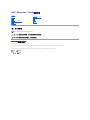 1
1
-
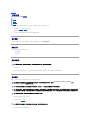 2
2
-
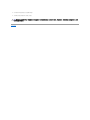 3
3
-
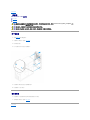 4
4
-
 5
5
-
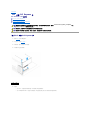 6
6
-
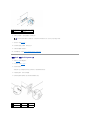 7
7
-
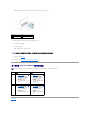 8
8
-
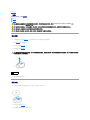 9
9
-
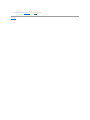 10
10
-
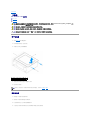 11
11
-
 12
12
-
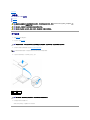 13
13
-
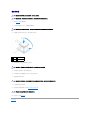 14
14
-
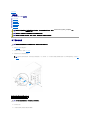 15
15
-
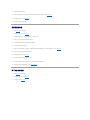 16
16
-
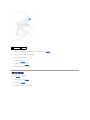 17
17
-
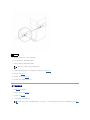 18
18
-
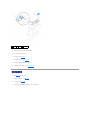 19
19
-
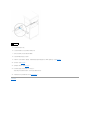 20
20
-
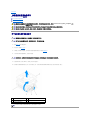 21
21
-
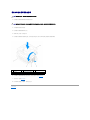 22
22
-
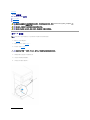 23
23
-
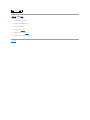 24
24
-
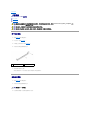 25
25
-
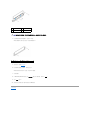 26
26
-
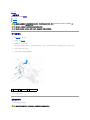 27
27
-
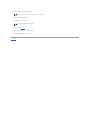 28
28
-
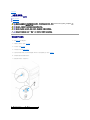 29
29
-
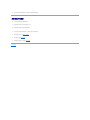 30
30
-
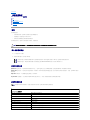 31
31
-
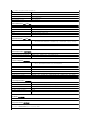 32
32
-
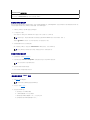 33
33
-
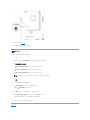 34
34
-
 35
35
-
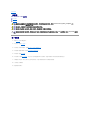 36
36
-
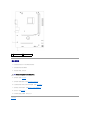 37
37
-
 38
38
-
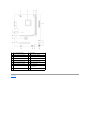 39
39
-
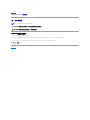 40
40